Want to filter and return specific TSV columns?
Try Withdata Data File Converter, a desktop TSV columns filter for Windows, MacOS, and Linux, Filter TSV columns, Easy and Fast.
- Can run in GUI mode, Step by Step, just a few mouse clicks.
- Can run in Command line, for Scheduled Tasks and Streams.
- Filter files locally and privately, avoid uploading TSV file(s) to online services.
- Support Windows, Linux, and macOS.
Download Withdata DataFileConverter 
Filter TSV columns
Choose source TSV file -> Select TSV columns -> Filter TSV columns
“Start a New Convert” for “Filter TSV columns”.

Select From “File” “TSV” To “File” “TSV”.
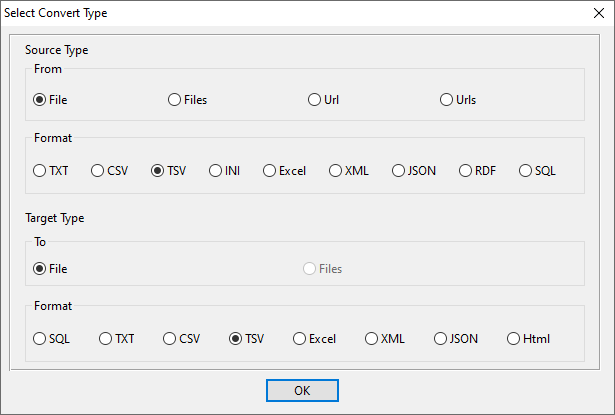
1. Open source TSV file.
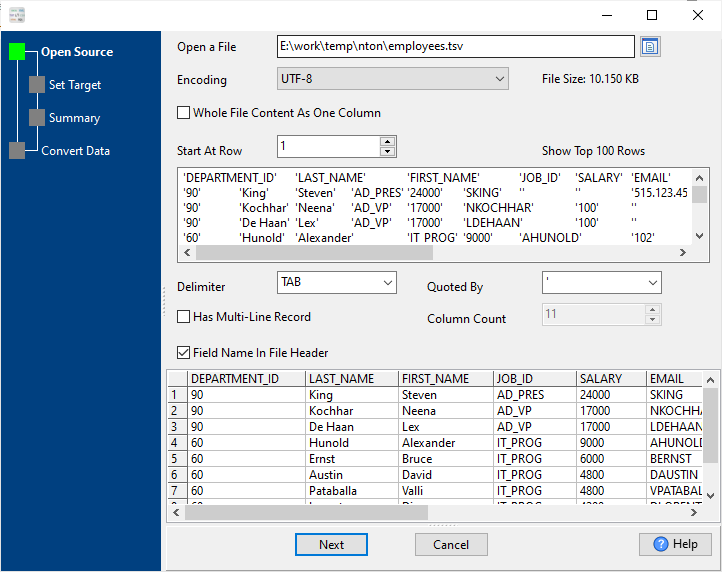
Source TSV file’s content is like this:
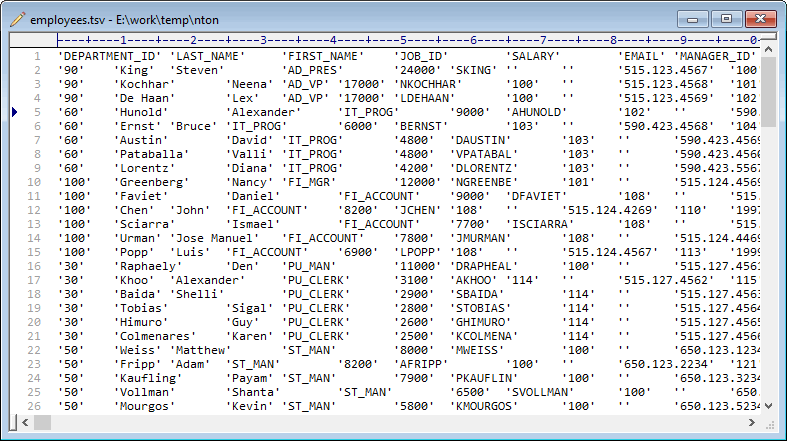
2. Choose certain TSV columns as output.
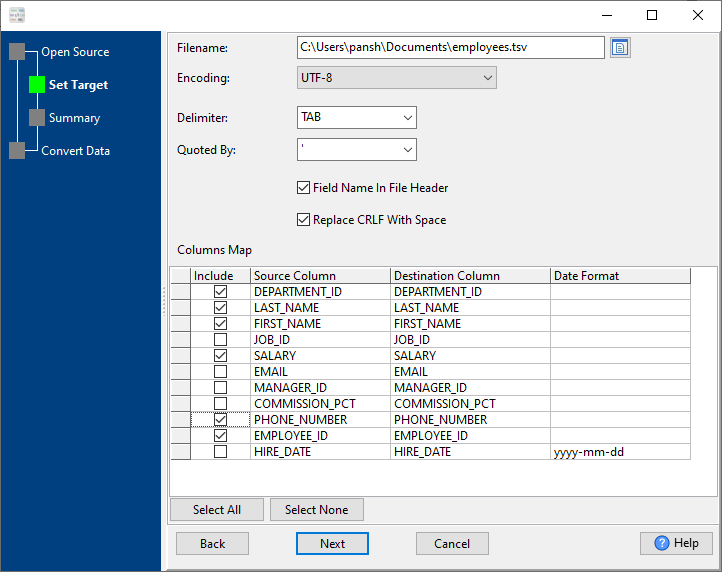
3. Set rows options.

4. Filter only selected TSV columns.
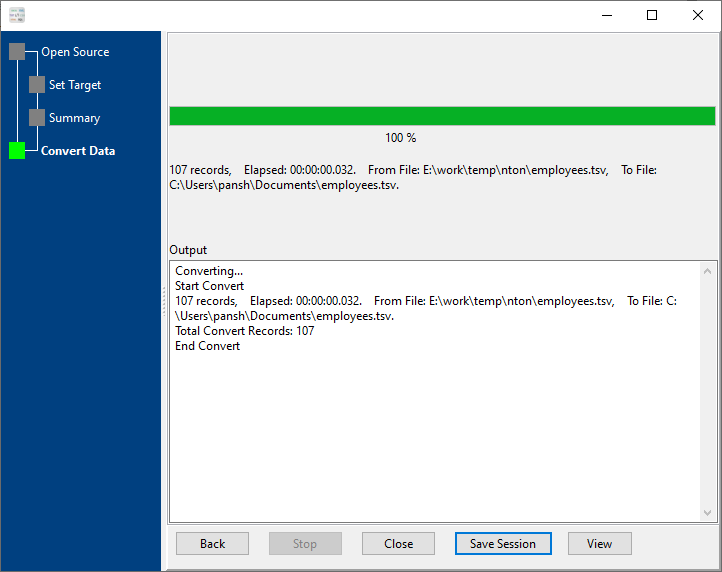
After filtering, you can view the output TSV file.
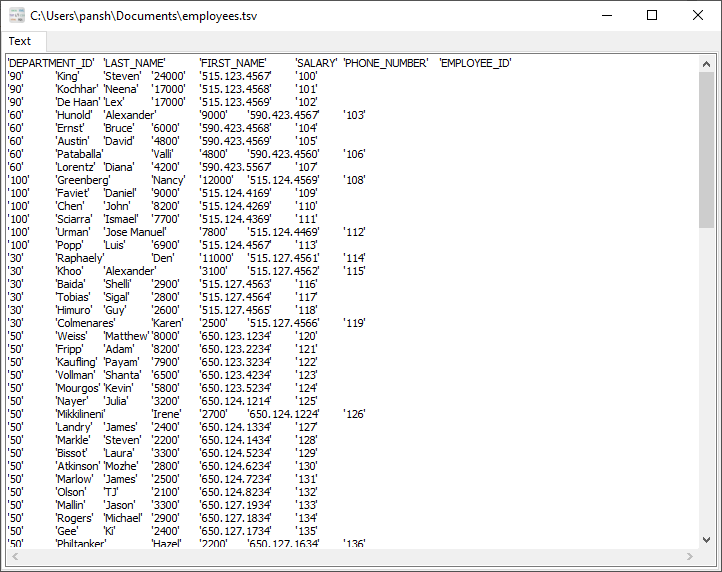
More about TSV columns filter
